作者在制作之前对产品已经非常熟悉了,从选材到构图都带有浓郁的酒文化;画面也制作的很美,细节到位,非常不错的学习案例。最终效果


一、这些是根据关键字找寻的素材,用于我们上面的页面。

二、首先,我们把素材里地面和墙扣出来,放入画面摆好。
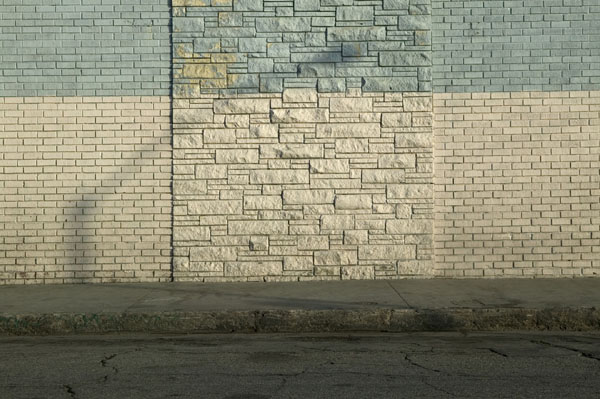

三、然后我们把颜色去掉,四周用画笔工具抹黑。

四、然后把中间的材质替换调。

五、替换调之后我们发现效果不是很好,但我为什么留着这个过程呢,是想告诉大家,没有谁能一次就做出最好的效果,所以我们又替换了一个墙。

六、然后我们把墙去色掉,用曲线调下对比 让墙更干净。

七、把墙放好之后 我们把人,扣出放入画面。
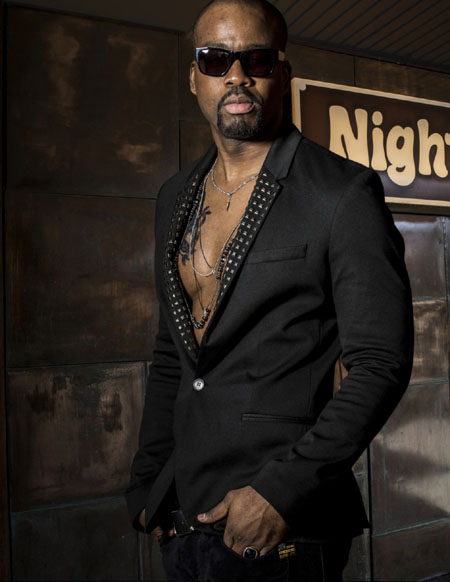

八、人扣好之后我们从别的素材扣个帽子过来,第一补掉头上缺失的部分,第二可以让人变的更潮流。


九、然后把霓虹灯扣好放入进去。

十、扣好之后,我们先去色,然后加绿色,加点黄色,后面的光和霓虹灯都是这样做,就不说了。

十一、然后给人后面加入爆炸效果,这个素材那个图里没有但是会提供给大家的,加好效果后,去色,加上绿色。





十二、调好色之后,复制几层,然后 做出层次,让人身上也有,然后我们发现再右边没有中间好看,然后调整下位置,之所以把过程写下来,是让大家更加清楚一个页面是怎么做好的。

十三、加上酒杯的灯 ,让人感觉像在酒吧一样,酒一般在酒吧kTV 但是酒吧更能凸显氛围。


十四、然后我们把那个霓虹灯移动下位置。

十五、然后我们加上素材,酒吧唱歌台的素材,还有台灯,勾出光。


十六、把刚加入的素材去色,然后把灯照亮那个地面,用画笔工具涂抹logo的绿色 然后滤色。

十七、然后我们把素材的桌子抠出,放入进来。


十八、然后我们用曲线吧对比度调下,去色掉,抹写logo的绿色放上面,叠加,放入产品。

十九、给产品加个我们素材的光,像是缠绕在产品身上一样。

二十、然后按照处理霓虹灯的方法去色,加色,复制一层,处理光在下产品前后关系。

二十一、放入素材内音箱。


二十二、处理下人物对比,还有人身上飘的爆炸的素材。

二十三、然后用曲线,拉出对比,色彩平衡给整体 加点绿色,让整体氛围更融合。

二十四、加上广告词,和按钮,那个按钮是可以点击的。

最终效果:
